“Si une tâche n’est pas dans Worksection, elle n’existe pas”. C’est ce que nos clients disent souvent. Comment pouvez-vous rendre la communication avec votre équipe dans les tâches Worksection rapide, pratique et efficace ? Nous avons préparé 4 conseils pour vous aider à améliorer votre communication.
Stockez et partagez des informations utiles avec vos collègues.
4 conseils pour améliorer la communication dans Worksection
Worksection dispose d’un système de communication et de notification pratique. Plongeons dans notre liste de conseils pour rationaliser votre communication de projet !
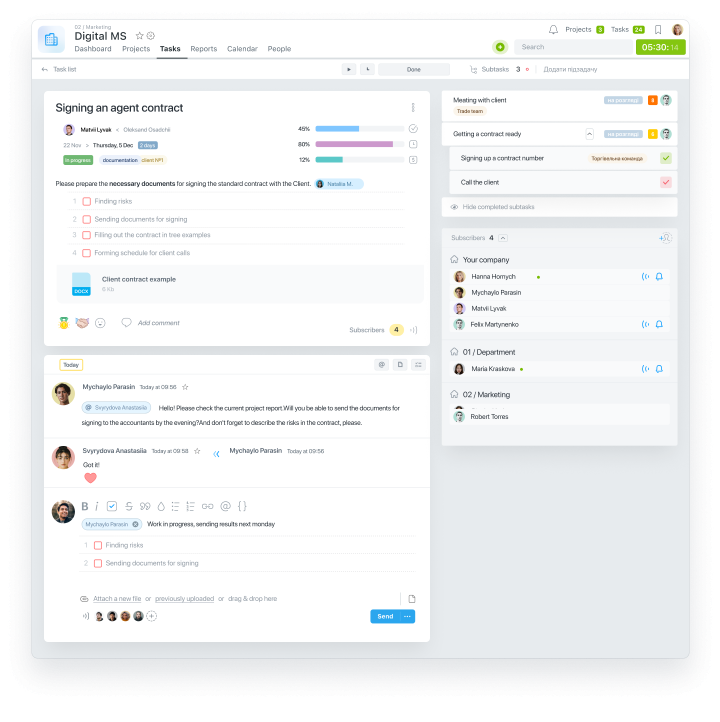
Conseil n°1 : Commenter la tâche
Lors de la réalisation d’un projet, et lorsque vous créez une nouvelle tâche ou êtes assigné à une tâche — informez-en également via Telegram ou email. Parfois, les membres de l’équipe peuvent manquer une notification du gestionnaire de tâches ou doivent être informés le plus rapidement possible.
Si vous êtes l’exécuteur de la tâche, ajoutez un commentaire indiquant que vous avez vu la tâche et que vous l’avez acceptée. Si possible, informez quand vous commencerez à y travailler.
Vous pouvez le faire avec un commentaire en mentionnant le membre de l’équipe qui vous a assigné la tâche en utilisant @participant. Dans le commentaire, indiquez que vous avez accepté la tâche et, si nécessaire, précisez quand vous commencerez à y travailler.
Conseil n°2 : Mentionnez le membre de l’équipe auquel vous vous adressez
C’est facile de le faire dans un commentaire en utilisant @. Par exemple, si deux personnes travaillent sur une tâche et que vous devez répondre à une seule personne ou avez des questions supplémentaires pour quelqu’un, mentionnez-les dans votre commentaire en utilisant @.
De plus, nous vous recommandons d’utiliser la fonction “Répondre” afin que le membre de l’équipe reçoive également une notification.
Conseil n°3 : Utilisez des émojis pour la communication
À côté de la fonction “Répondre” se trouve un ensemble de réactions rapides que vous pouvez utiliser pour montrer que vous avez vu la tâche et ajouter un peu de ton émotionnel.
Par exemple, juste vu — émoji “pouce en l’air”, impressionné par le résultat — “flamme” et d’autres options peuvent être trouvées dans les tâches Worksection.
Conseil n°4 : Décomposez la tâche en étapes simples
Utilisez des listes de contrôle pour cela. La fonction “Liste de tâches” se trouve dans la barre d’édition des commentaires. Cette fonction sera utile et pratique si vous devez écrire des informations supplémentaires (actions étape par étape pour la tâche) au sein de la tâche mais n’avez pas besoin de créer une sous-tâche séparée.